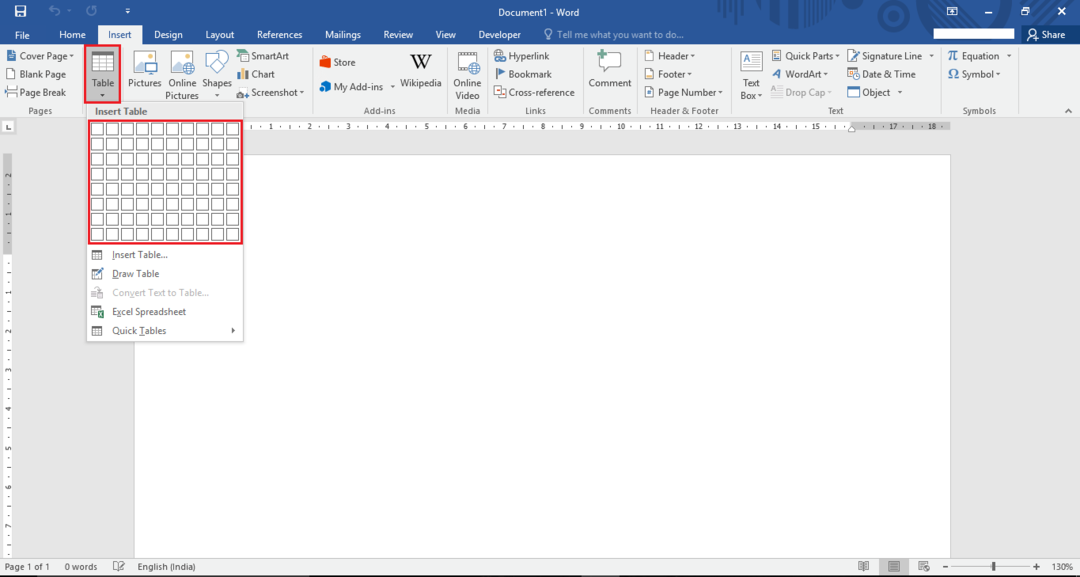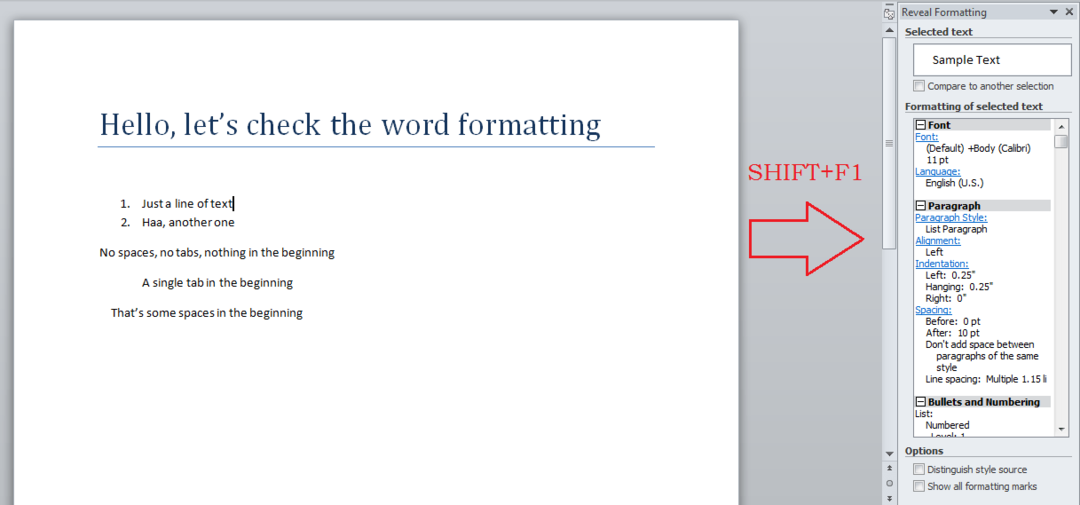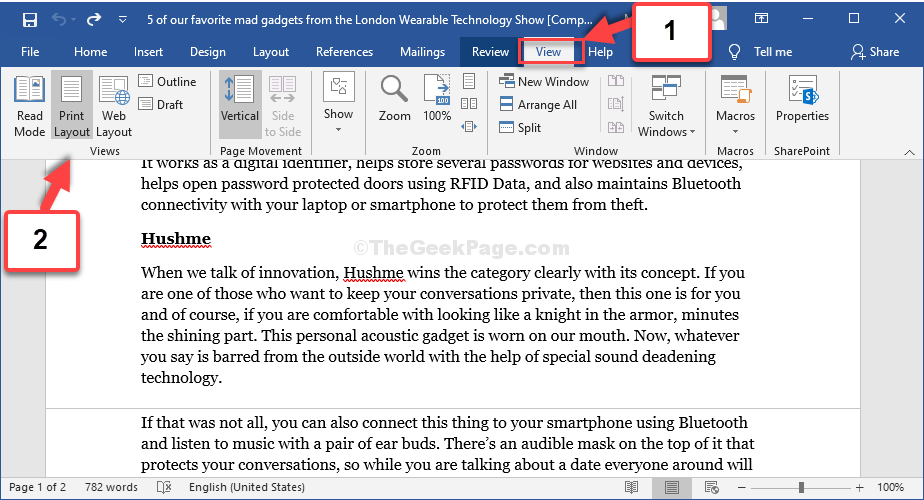Međutim, ne očekujte originalnost, pogotovo ako upisujete uobičajeni unos.
- Copilot će biti na verziji Worda za stolna računala, kao i na verzijama za mobilne uređaje.
- Kao i kod drugih kopilota, i ovaj će nuditi iste značajke, više-manje.
- Međutim, nemojte očekivati da će Copilot biti originalan.
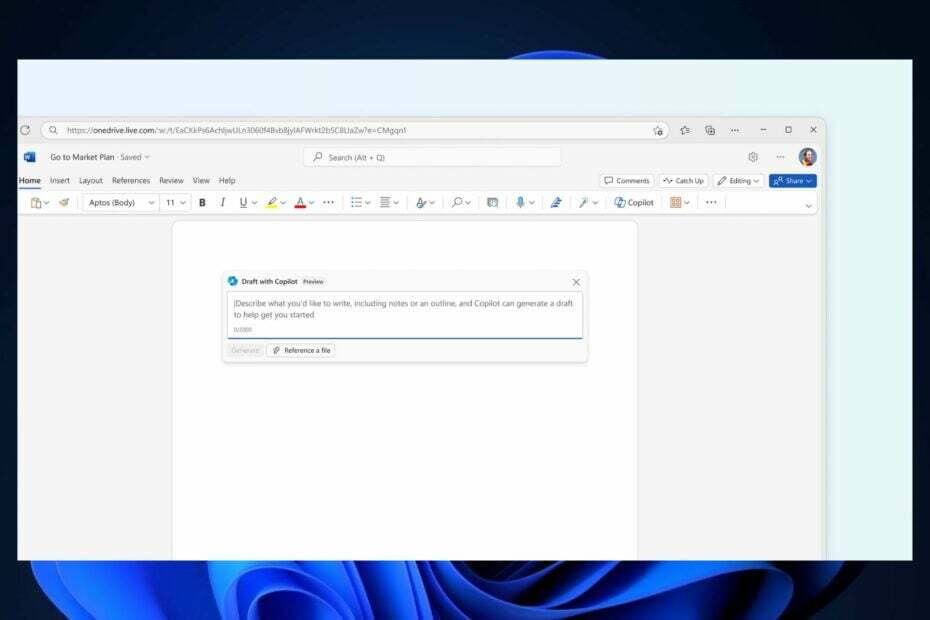
Prošli mjesec, u Microsoftov događaj, tehnološki div sa sjedištem u Redmondu otkrio je da će Copilot konačno doći u Microsoft 365 od ovog studenog. Uz novi dizajn i najavu da će Copilot konačno biti objavljen na Windows 11, Microsoft je također otkrio da će AI asistent dolaziti u jedinstvenom obliku za svaku Microsoft 365 aplikaciju.
Ovaj tjedan, plan puta za Microsoft 365 otkrio da Copilot dolazi u OneNote u studenom, a već sljedeći dan je otkriveno da Copilot dolazi i u Microsoft Word, te Microsoft PowerPoint.
Opće predstavljanje trebalo bi započeti sljedeći mjesec za sve mobilne i stolne platforme, uključujući Macove. Već imamo općenitu predodžbu o značajkama Copilota, budući da AI pomoćnik može podnijeti mnogo toga zadataka, od onih kreativnih do vrlo tehničkih (kao što je priprema savršene postavke za radni). Ali u Wordu Microsoft obećava da će Copilot uvesti novu eru produktivnosti.
Kopilot u Wordu: vrhunske značajke
- Pokrenite novi dokument: Microsoft obećava da će Copilot pomoći korisnicima da prevladaju poteškoće započinjanje novog dokumenta, dopuštanjem pomoćniku umjetne inteligencije da stvori prvi nacrt, a zatim nastavljanje rada na tome.
- Dodavanje postojećem dokumentu: ako je korisnik Worda već napisao dokument, Copilot se može uključiti s novim perspektivama i dati im nove ideje za pisanje u projektima Worda.
- Razgovor s Copilotom u Wordu osigurat će korisnicima protok novih informacija, perspektiva i statistika koje će koristiti u svojim trenutnim Word projektima.
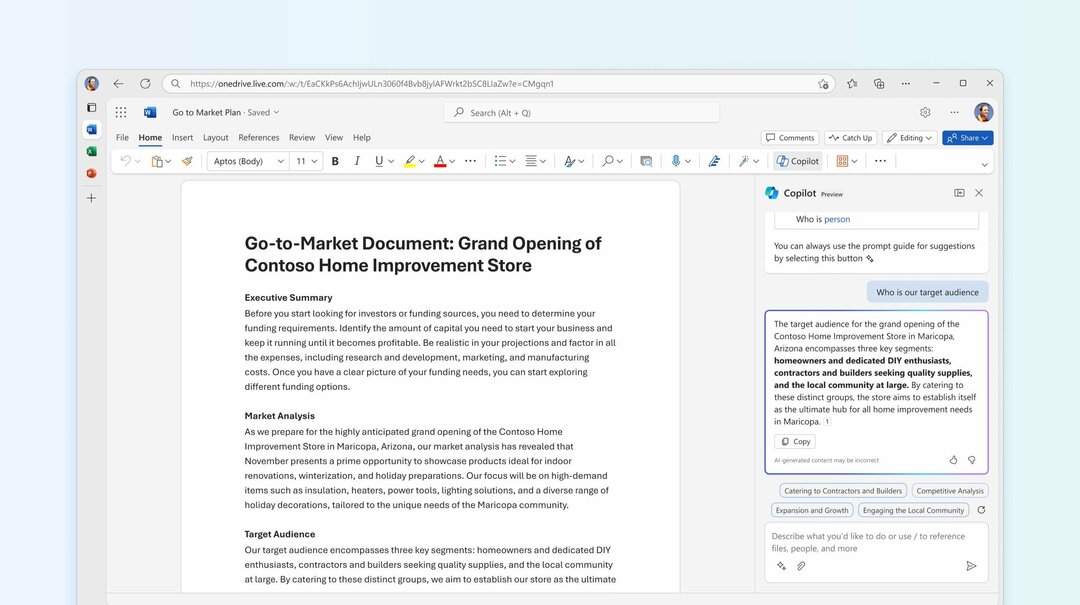
- Generirajte sažetak: kao i uvijek, Copilot će moći raščlaniti Wordove projekte i sažeti ih u roku od nekoliko sekundi.
Između ovih značajki, Copilot će također automatski uređivati i ispravljati Wordove projekte. AI alat također će ponuditi prijedloge za pisanje, a najbolje će raditi na engleskom, iako nekoliko podržani su i drugi jezici: španjolski, japanski, francuski, njemački, portugalski, talijanski i kineski Pojednostavljeno. Microsoft planira dodati dodatne jezike.
Korisnici se ne trebaju brinuti jer Copilot u Wordu neće dijeliti nikakve podatke s aplikacijama trećih strana, ali ne bi trebali očekivati originalnost, osobito kada govorimo o uobičajenim temama.
Ili, Copilot može generirati isti ili vrlo sličan sadržaj za više ljudi koji na isti način traže Copilot. Na primjer, svatko tko naloži Copilotu da napravi "recept za pitu od jabuka" vjerojatno će završiti s identičnim ili gotovo identičnim sadržajem. Kada je originalnost problem, provjerite sličnost s mrežnim izvorima (na kartici Početna idite na Uređivač i pomaknite se prema dolje do Sličnost).
Microsoft
Ako želite saznati više o Copilot-u u Wordu, pogledajte službeni odjeljak s često postavljanim pitanjima za AI asistenta.